Como trocar o processador Intel do seu notebook
Seu notebook teve algum problema e o processador queimou? O que fazer? Jogar fora e comprar outro; mandar à assistência técnica para que eles cobrem o preço de um notebook novo; ou acessar o TechTudo e aprender como trocar você mesmo o processador do seu notebook?
Alguns modelos de notebooks utilizam processadores que podem ser trocados, assim como nos desktops, tornando possível a substituição por até mesmo outros processadores mais potentes. Em outros modelos, no entanto, o sistema é completamente embutido (também conhecido como "sistema embarcado"). Procure saber qual a arquitetura utilizada no seu notebook antes de continuar com este tutorial. Neste, vamos aprender a trocar esta peça por uma nova, utilizando como exemplo um antigo notebook CCE.
 Exemplo de processador normal, à esquerda, e um processador embarcado, soldado diretamente à placa. (Foto: Divulgação/Divulgação)
Exemplo de processador normal, à esquerda, e um processador embarcado, soldado diretamente à placa. (Foto: Divulgação/Divulgação)Claro... Vale lembrar que trocar um processador não é uma tarefa que um usuário novato consiga fazer sozinho. Se você não tem experiencia em hardware ou se o seu computador está funcionando perfeitamente, não faça este tutorial.
Atenção! Todos os procedimentos aqui especificados devem ser feitos com o notebook desligado da tomada e sem bateria, evitando possíveis danos aos componentes e choques elétricos. O TechTudo não é responsável por danos que você possa causar ao seu notebook.
Identifique seu processador
Passo 1. Como já dissemos, trocar um processador não é tão simples quanto mudar o HD ou a memória. É necessário ter paciência e cuidado. Além disso, você deve saber qual processador é compatível com sua placa mãe. Lembre-se: qualquer erro pode danificar permanentemente o seu computador.
Para verificar, você pode acessar o site da Intel ou seguir a seguinte regra para trocas:
- Se o seu processador é um Intel Core iN, troque-o por outro Intel Core iN;
- Se o seu processador é um Intel Core 2Duo, troque-o por outro Intel Core 2Duo;
Também é necessário verificar a compatibilidade do processador com a placa-mãe e com as memórias. Você pode ver os detalhes do seu processador atual no site da Intel. A melhor forma é ligar pro pessoal do suporte técnico do seu notebook e pedir informações sobre qual o melhor processador para seu notebook.
Desmontando o notebook
Desmontar um notebook parece uma tarefa fácil mas não é. É necessário muito cuidado para não quebrar nenhum encaixe. Então, vale repetir: se você não tem certeza do que está fazendo, desista agora para não danificar (mais) o seu computador.
Passo 2: Retire todos os parafusos do seu notebook e guarde-os (de preferência num potinho com tampa ou num saquinho hermeticamente fechado).
Passo 3: Com o extrator de grampos, desencaixe o notebook com muito cuidado para não danificar a estrutura do aparelho ou riscar a carcaça.
Passo 4: Retire a parte de baixo do notebook.
Agora você deve estar vendo uma estrutura parecida com a da foto abaixo. Esse pedaço de cobre é responsável por conduzir o calor do processador e de outros componentes até o cooler, mantendo o notebook resfriado por dentro.
 Detalhe do processador e do Chipset (Foto: Gustavo Ats)
Detalhe do processador e do Chipset (Foto: Gustavo Ats)Retirando o processador.
Passo 5: Com uma chave Phillips, gire os parafusos que seguram o dissipador de cobre e retire-a. Depois, gire levemente o parafuso identificado no detalhe abaixo para soltar o processador.
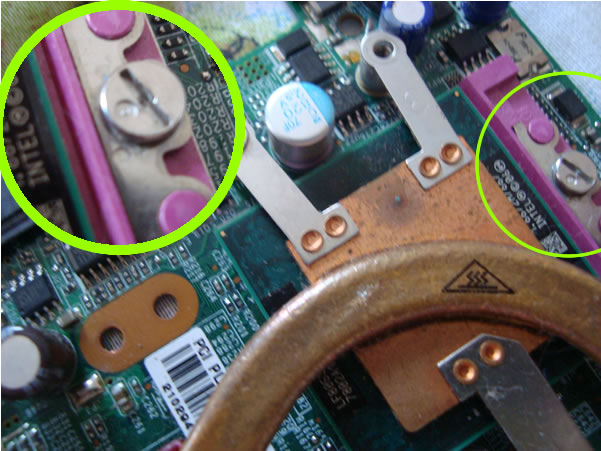 Parafuso do processador (Foto: Gustavo Ats)
Parafuso do processador (Foto: Gustavo Ats)Passo 6: Agora é hora de retirar o processador antigo. Com cuidado, tire-o de seu lugar. JAMAIS pegue na parte de baixo do processador com as mãos, pois os pinos são muito frágeis. Tome muito cuidado para não entortar os pinos do processador.
 O processador (Foto: Gustavo Ats)
O processador (Foto: Gustavo Ats)Dica: Com o processador fora do notebook, aproveite para fazer uma limpeza interna utilizando um pincel ou algo parecido. Em nenhuma hipótese utilize água ou produtos de limpeza.
Montando tudo de novo
Passo 7: Pegue o processador novo e, com cuidado, coloque-o no lugar do antigo. Repare que ele só encaixa em uma posição específica. Se ele não encaixar, NÃO force! Verifique a posição dos pinos e a posição dos encaixes para encaixá-lo perfeitamente.
Passo 8: Utilize a chave de fenda para passar um pouco de pasta térmica em cima do processador, mas cuidado para não lambuzar o componente. Tente criar a mais fina camada de pasta térmica que você puder, cobrindo-o totalmente, sem deixar espaços.
Passo 9: Coloque a tampa de baixo novamente e parafuse-a.
Passo 10: Ligue o computador.
Se tudo der certo, agora você está com o computador funcionando perfeitamente. O procedimento de montagem e desmontagem varia bastante de notebook para notebook, então é bom tomar muito cuidado quando tentar fazer este tipo de procedimento.




